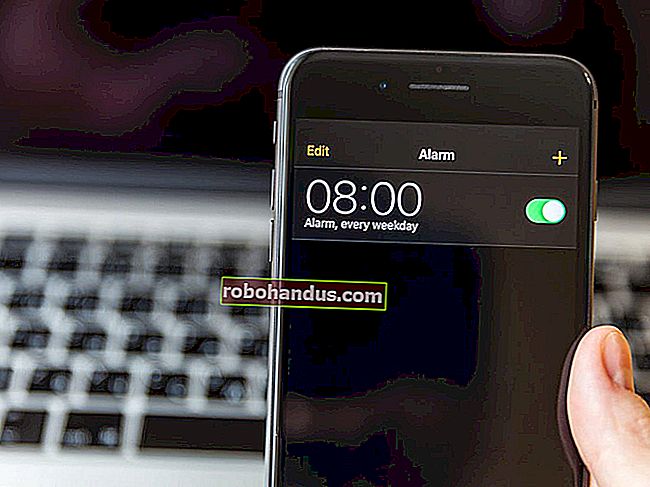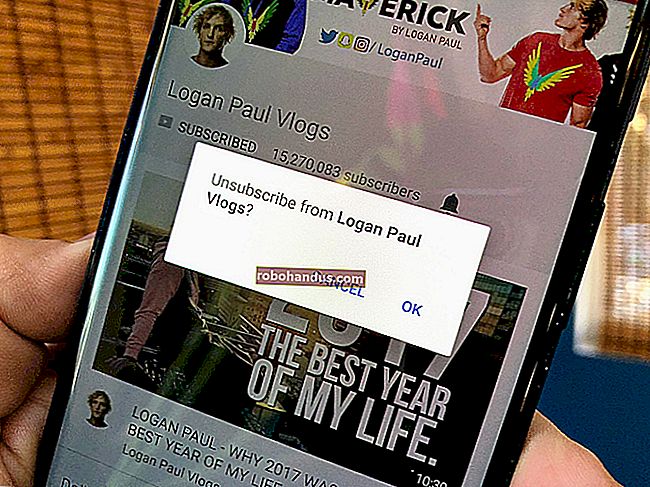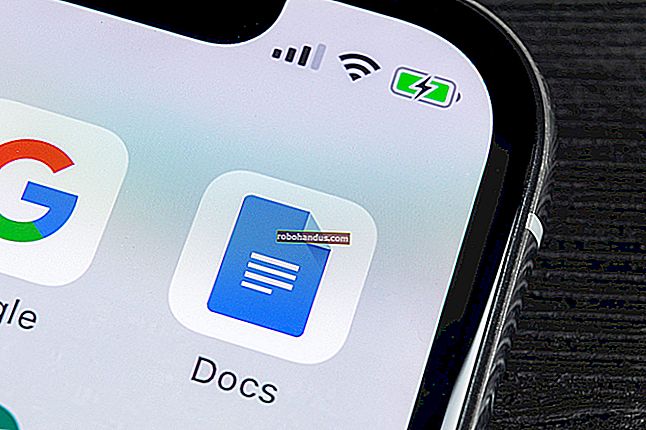Google 문서 또는 슬라이드에 순서도 및 다이어그램을 추가하는 방법

순서도 및 다이어그램은 사람들이 혼란스러운 데이터를 이해하는 데 도움이 될 수 있습니다. Google 문서 또는 프레젠테이션 파일 용으로 필요한 경우 문서를 종료하지 않고 만들 수 있습니다. 방법을 보여 드리겠습니다.
Google 문서에 순서도 삽입
브라우저를 시작하고 문서 파일을 연 다음 삽입> 그리기> + 새로 만들기를 클릭합니다.

관련 : Google 문서에 대한 초보자 가이드
Google 드로잉 창에서 사각형 위에 원 모양의 아이콘을 클릭합니다. "도형"위로 마우스를 이동 한 다음 사용하려는 도형을 클릭합니다. 셰이프 선택기 아래쪽에있는 모든 셰이프는 순서 도용입니다.

Google 드로잉은 매우 간단한 플로차트 작성자입니다. 그것은 당신의 그림과 조직 기술에 크게 의존합니다. 도형을 선택한 후 마우스 커서를 드래그하여 캔버스에 만듭니다.

모양의 크기를 조정해야하는 경우 모양을 둘러싸고있는 사각형을 드래그하여 변경합니다.
키보드 단축키를 사용하여 재사용하려는 도형을 복사하여 붙여 넣을 수도 있습니다. Ctrl + C (Windows / Chrome OS) 또는 Cmd + C (macOS)를 눌러 도형을 복사합니다. 도형을 붙여 넣으려면 Ctrl + V (Windows / Chrome OS) 또는 Cmd + V (macOS)를 누릅니다.
모양과 프로세스 사이에 연결선을 삽입하려면 선 도구 옆에있는 아래쪽 화살표를 클릭합니다.

도형의 색상을 변경하려면 도형을 선택한 다음 채우기 색상 아이콘을 클릭합니다.

전체 순서도를 만드는 데 필요한 모든 셰이프를 삽입 할 때까지이 프로세스를 반복합니다. "저장 후 닫기"를 클릭하여 도면을 문서에 삽입합니다.
문서에 삽입 한 후 플로차트를 편집해야하는 경우이를 선택한 다음 "편집"을 클릭하여 Google 드로잉에서 다시 엽니 다.

Google 프레젠테이션에 다이어그램 삽입
Google 프레젠테이션 문서를 실행하고 삽입> 다이어그램을 클릭합니다.

관련 : Google 슬라이드에 대한 초보자 가이드
오른쪽에 열리는 패널에서 그리드, 계층, 타임 라인, 프로세스, 관계 또는주기 다이어그램을 선택합니다.

원하는 다이어그램 유형을 선택하면 여러 템플릿이 표시됩니다. 상단에서 색상과 각 다이어그램의 레벨, 단계 또는 날짜 수를 사용자 정의 할 수 있습니다. 템플릿을 클릭하여 슬라이드에 삽입합니다.

여기에서 상자를 클릭하고 데이터를 포함하도록 사용자 정의하거나 편집 할 수 있습니다.

LucidChart를 사용하여 순서도 및 다이어그램 만들기
Google 드로잉이 도움이되지 않는 경우 Google 문서 부가 기능 LucidChart Diagrams를 사용해보세요. 사용하기 쉽고 상세하고 전문적인 다이어그램이 필요한 모든 사람을 만족시킬 수있는 수많은 기능이 있습니다.
관련 : 최고의 Google 문서 부가 기능
LucidChart를 사용하려면 다이어그램 당 60 개의 개체와 3 개의 활성 다이어그램으로 제한되는 무료 계정에 가입해야합니다. 무제한 모양과 다이어그램을 얻으려면 기본 계획이 월 $ 4.95부터 시작합니다.
문서 또는 슬라이드에 LucidChart를 사용할 수 있지만 둘 다에 설치해야합니다.
LucidChart를 문서에 추가하려면 Google 문서 또는 스프레드 시트에서 새 파일이나 기존 파일을 열고 '부가 기능'을 클릭 한 다음 '부가 기능 가져 오기'를 클릭하세요.

다음으로, 검색 창에“LucidChart”를 입력하고 Enter를 누르십시오. LucidChart 아이콘을 클릭합니다.

애드온 페이지에서 "설치"를 클릭합니다.

부가 기능을 사용하려면 문서에 액세스 할 수있는 권한이 필요합니다. 승인하려면 "계속"을 클릭하십시오.

LucidChart에 필요한 권한 목록을 검토 한 다음 "허용"을 클릭합니다.

설치 후 추가 기능> LucidChart 다이어그램> 다이어그램 삽입을 클릭하십시오.

오른쪽에 열리는 패널에서 주황색 더하기 기호 (+) 아이콘을 클릭합니다.

목록에서 템플릿을 선택합니다.

선택한 차트 또는 다이어그램을 완전히 사용자 정의하기 위해 편집기를 사용할 수있는 LucidChart의 웹 사이트로 리디렉션됩니다.
편집기는 매우 직관적이고 기능이 풍부하며 탐색하기 쉽습니다. 무료 계정의 차트 당 셰이프가 60 개로 제한되어 있어도 충분합니다.

차트 작업을 마쳤 으면 페이지 왼쪽 상단의 "문서로 돌아 가기"를 클릭합니다.

문서 또는 스프레드 시트의 LucidChart 부가 기능에서 '내 다이어그램'을 클릭합니다.

다이어그램 위로 마우스를 이동 한 다음 더하기 기호 (+)를 클릭하여 문서에 삽입합니다.

다이어그램이 보이지 않으면 원형 화살표 아이콘을 클릭 한 다음 "문서 목록"을 클릭하여 새로 고칩니다.

Google 드로잉 및 LucidChart 다이어그램은 문서에 다이어그램과 플로차트를 삽입 할 수있는 실행 가능한 옵션입니다.
그러나 모든 프로세스, 모양 또는 선을 그리지 않으려면 LucidChart가 최선의 선택입니다.